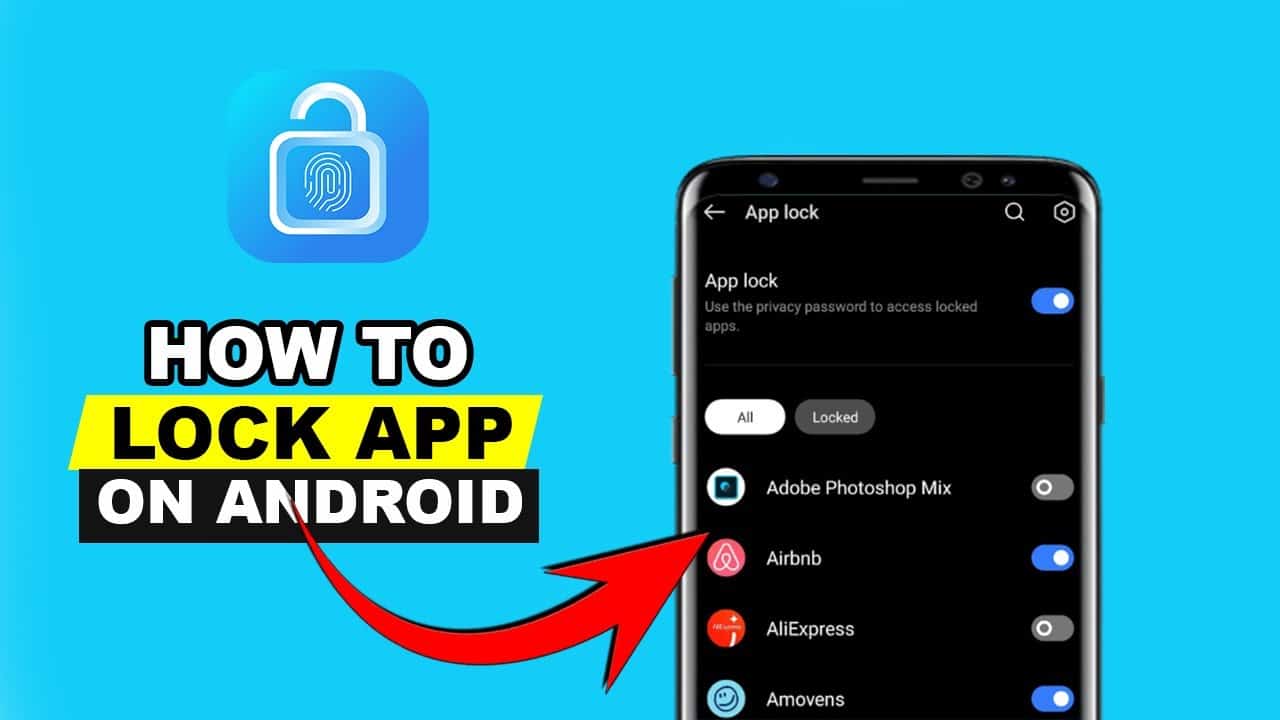Si une simple protection par code PIN n’est pas assez sûre ou si vous souhaitez protéger certaines applications Android par un mot de passe, vous trouverez de nombreuses applications dans le Google Play Store. Si vous souhaitez protéger vos applications Android par un mot de passe, vous pouvez le faire.
AppLock : protéger les applications Android par un mot de passe ou un modèle
Avec l’application Android AppLock, vous pouvez définir un mot de passe ou un modèle à saisir lorsque vous ouvrez certaines applications.
- En plus des applications individuelles, la protection peut être étendue aux paramètres système, à l’installation de nouvelles applications depuis Google Play Store et aux appels entrants. Dans le menu principal d’AppLock, vous activez et désactivez le verrouillage par mot de passe pour des applications et fonctions individuelles à l’aide d’un curseur.
- Les fonctions supplémentaires d’AppLock comprennent un coffre-fort photo et vidéo, un verrouillage automatique à une heure définie ainsi que différents profils de protection. Ceux qui ne sont pas dérangés par la publicité en plein écran peuvent utiliser ces fonctions gratuitement. Pour 69 centimes par mois, les annonces peuvent être supprimées par un achat in-app.
- Pour encore plus de sécurité, vous trouverez dans les paramètres l’option de menu « Protection avancée ». Cochez la case pour bloquer la désinstallation d’AppLock. Ainsi, les personnes non autorisées ne peuvent pas supprimer l’application sans devoir d’abord l’ouvrir et saisir le mot de passe que vous avez défini.
Smart App Protector : protection par mot de passe pour les applications Android
Alternativement, les applications Android peuvent être protégées par un mot de passe avec Smart App Protector.
- Sous l’option de menu « Settings », vous définissez un mot de passe. Vous avez le choix entre un code PIN ou une combinaison de chiffres et de lettres. Vous pouvez également définir un modèle ou un geste que vous souhaitez utiliser pour déverrouiller les applications.
- Avec le « Smart App Protector », vous pouvez verrouiller votre appareil à distance par SMS. Pour cela, vous trouverez dans le menu un mot de passe de verrouillage à distance que vous pourrez envoyer par message court à votre téléphone en cas de perte ou de vol.
- Si vous le souhaitez, l’application émet un faux message d’erreur à l’ouverture de certaines applications. Les personnes non autorisées sont ainsi amenées à croire que l’application a planté. L’option peut être activée pour chaque application individuelle via l’icône en forme de cercle sur le bord droit.
Comment les utilisateurs d’Android protègent davantage leurs applications
Si vous avez un appareil Android, vous n’avez pas besoin de recourir à des applications tierces pour protéger vos applications. Vous pouvez simplement créer un dossier sécurisé et sécuriser les applications qu’il contient avec un code supplémentaire.
- Sur l’écran d’accueil, balayez vers le bas pour ouvrir le menu et accédez aux paramètres.
- Défilez jusqu’à l’option « Protection de l’appareil » ou « Données biométriques et sécurité ».
- Validez les informations sur la protection des données et connectez-vous à votre compte Samsung.
- Définissez la manière dont vous souhaitez déverrouiller le dossier sécurisé à l’avenir et suivez les instructions à l’écran pour créer votre dossier sécurisé.